Similar presentations:
Вставлення графічних об’єктів у текстовий документ (6 клас)
1.
Інформатика6 клас
Урок №12
Вставлення графічних
об’єктів у текстовий
документ
2.
Правила поведінки в кабінеті інформатики•Не вмикай комп'ютер без дозволу
вчителя.
•Не торкайся дротів і розеток.
•Не клади речі на клавіатуру.
•Не торкайся екрана монітора.
•Не торкайся задніх стінок системного
блока та монітора.
•Не ремонтуй комп'ютер самотужки —
негайно поклич учителя!
3.
У цьому пункті йтиметься про:види графічних об’єктів у текстовому
документі та їх властивості;
вставлення, редагування та форматування
фігур у текстовому документі;
створення, редагування та форматування
об’єктів SmartArt у текстовому документі.
4.
Пригадайте• 3 якими графічними об’єктами ви
працювали?
• У яких програмах їх створювали?
• Які властивості графічних об’єктів ви
знаєте?
5.
Для ілюстрації змісту тексту до текстового документа додаютьрізні графічні зображення - малюнки, фотографії, схеми,
діаграми
тощо,
або
оздоблюють
документ
рамками,
піктограмами, логотипами тощо.
Вивчаючи в 5-му класі тему «Редактор презентацій», ви вже
навчилися вставляти та форматувати на слайдах презентацій
фігури, зображення та піктограми.
6.
У текстовий документ також можна вставити такі видиграфічних об’єктів:
зображення з файлів на вашому комп’ютері та з інтернету;
діаграми та знімки екрана;
зображення з готових колекцій - фігури,
піктограми, ЗD-моделі;
об’єкти SmartArt.
7.
Види графічних об’єктів у текстовому документі та їх властивостіГрафічні об’єкти, вставлені в
текстовий документ, мають
певні
властивості:
розміри
зображення, спосіб обтікання
зображення текстом, колір,
товщина та тип лінії межі
зображення,
місце
розташування зображення на
сторінці документа тощо.
8.
З більшістю з цих властивостей ви вже ознайомилися під час вставленняграфічних об’єктів на слайди презентацій. Новими для вас є такі:
Спосіб обтікання
зображення текстом –
визначає взаємне
розміщення тексту й
зображення на сторінці
документа.
Розташування на сторінці –
визначає місце
розміщення зображення
на сторінці відносно країв
(полів) сторінки.
9.
ПригадайтеЯкі геометричні фігури можна вставити на
слайд презентації? Як це зробити?
Які операції редагування та
форматування фігур ви виконували?
10.
Фігури, які можна вставити в текстовий документ, поділяються накілька видів: лінії, основні фігури, фігурні стрілки, елементи блоксхем, виноски, зірки та стрічки.
11.
Нагадаємо основні відомості. Вставлення цих графічних об’єктів утекстовий документ відбувається за таким алгоритмом:
Вибрати на вкладці Вставлення у групі Ілюстрації кнопку Фігури
Вибрати в наведеному переліку потрібну фігуру
Перевести вказівник у робочу область документа.
Зафіксувати початкову точку малювання фігури натисканням лівої кнопки миші.
Перемістити вказівник у кінцеву точку малювання фігури, утримуючи натиснутою
ліву кнопку миші.
Відпустити ліву кнопку миші.
12.
Вставлення, редагування та форматування фігур у текстовому документіВставлену
фігуру
можна
редагувати
(змінювати
розміри,
нахиляти,
повертати,
використовуючи маркери розмірів
та
обертання,
переміщувати,
копіювати,
видаляти)
і
форматувати (змінювати товщину
та колір ліній контуру, колір і
спосіб заливки тощо).
Операції
редагування
(копіювання,
переміщення,
видалення) цього виду графічних
об’єктів у текстовому документі
виконуються
способами:
відомими
з
вам
використанням
Буфера обміну, сполучень клавіш,
елементів керування Стрічки.
13.
Форматуванняфігур,
уставлених
у
текстовий
документ,
виконується
з
використанням
елементів
керування
тимчасової вкладки Формат фігури, яка
автоматично з’являється на Стрічці після
вибору
фігури.
14.
Фігури, уставлені в текстовий документ, можна накладати одну на іншу, подібно достворення аплікації з різних паперових елементів. Для цього потрібно виділити фігуру та
перемістити її в інше місце текстового документа, де розміщено інші фігури.
Послідовність накладання фігур можна за потреби змінити, використавши кнопки
Перемістити вперед, Перемістити назад, які розміщені у групі Упорядкувати тимчасової
вкладки Формат фігури.
Фото паперової аплікації та аналогічне графічне
зображення, створене з фігур
Зміна послідовності накладання фігур у
графічному об’єкті
15.
Кілька фігур, з яких складено деякеграфічне зображення, для зручності
опрацювання бажано згрупувати, і в
подальшому ці фігури будуть сприйматися
як один графічний об’єкт. Усі операції
редагування та форматування в такому
випадку виконуються над всіма фігурами
одночасно. За потреби для подальшого
опрацювання окремих фігур незалежно
графічний об’єкт можна розгрупувати. Ці
операції виконуються з використанням
команд кнопки Групувати об’єкти у групі
Упорядкувати тимчасової вкладки Формат
фігури.
16.
Також можна змінити спосіброзташування створеного графічного
об’єкта на сторінці текстового
документа (вгорі ліворуч, посередині
по центру, внизу по центру тощо),
використавши команди кнопки
Розташування групи Упорядкувати
вкладки Формат фігури. Спосіб
обтікання графічного об’єкта текстом
документа можна визначити, вибравши
потрібну команду кнопки Обтікання
текстом групи Упорядкувати вкладки
Формат фігури.
17.
Обговоріть1. З якою метою вставляють графічні об’єкти в
текстовий документ?
2. У яких випадках ви б рекомендували вставити в
текстовий документ знімок екрана?
3. Для
чого
в
текстовому
використати ЗD-моделі?
документі
можна
18.
Фізкультхвилинкаhttps://www.youtube.com/watch?v=qWPw0h4KPLQ
19.
Працюємо за комп’ютером20.
Інтерактивне завдання21.
ПідсумокГрафічні об’єкти яких типів можна вставляти в
текстовий документ? З яких джерел їх можна
вставити?
Які властивості мають графічні об’єкти в
текстовому документі? Яких можливих
значень вони можуть набувати? Як їх
установити?
Які операції можна виконувати з уставленими
в текстовий документ графічними
об’єктами? Як їх виконати?
22.
Домашнє завданняОпрацювати у підручнику с. 65-70




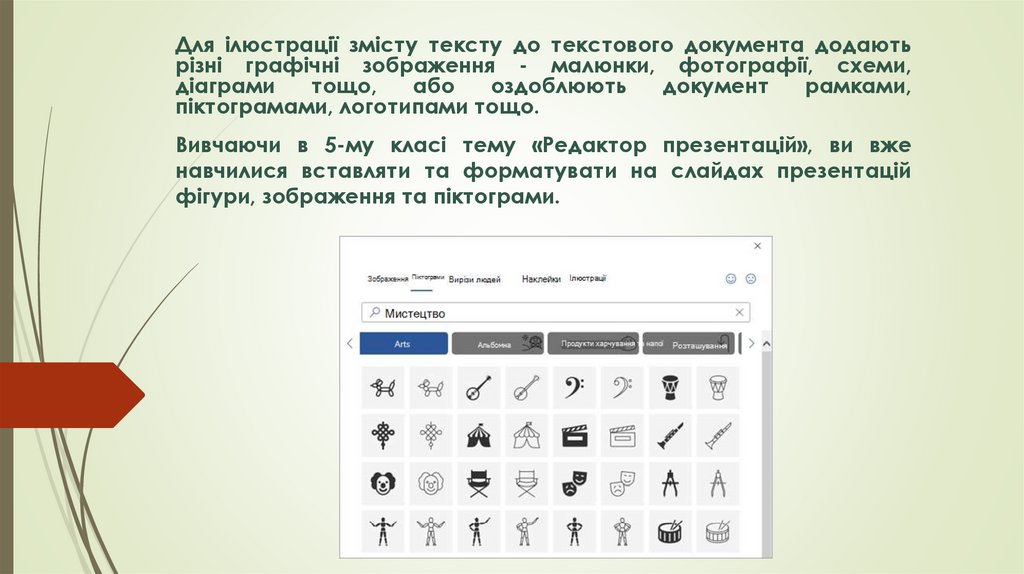

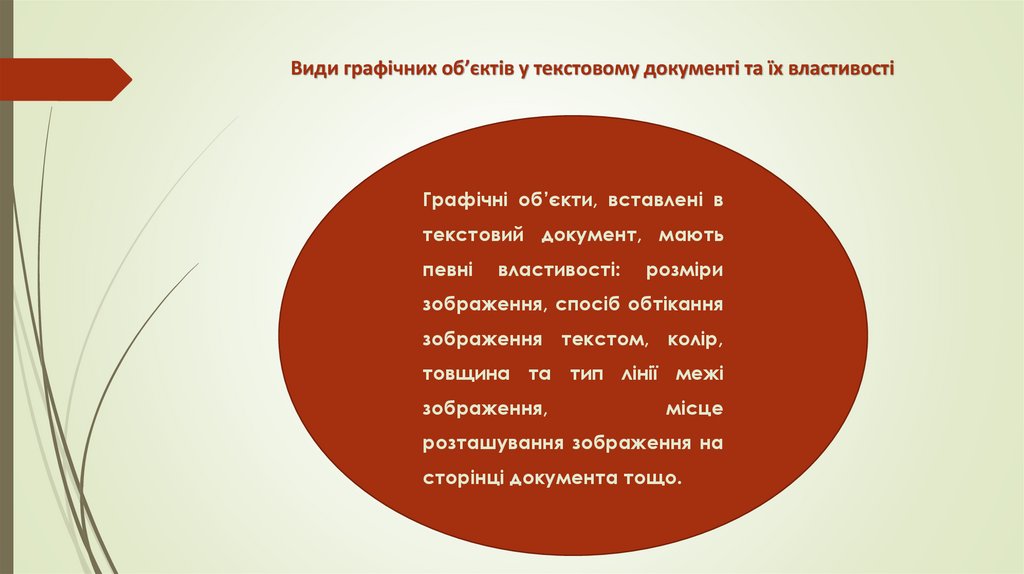


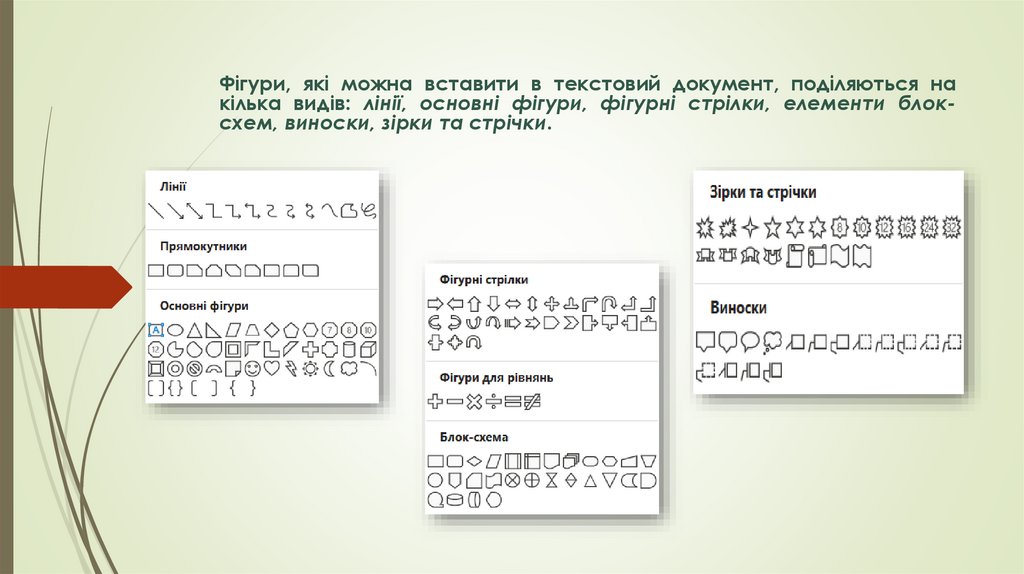
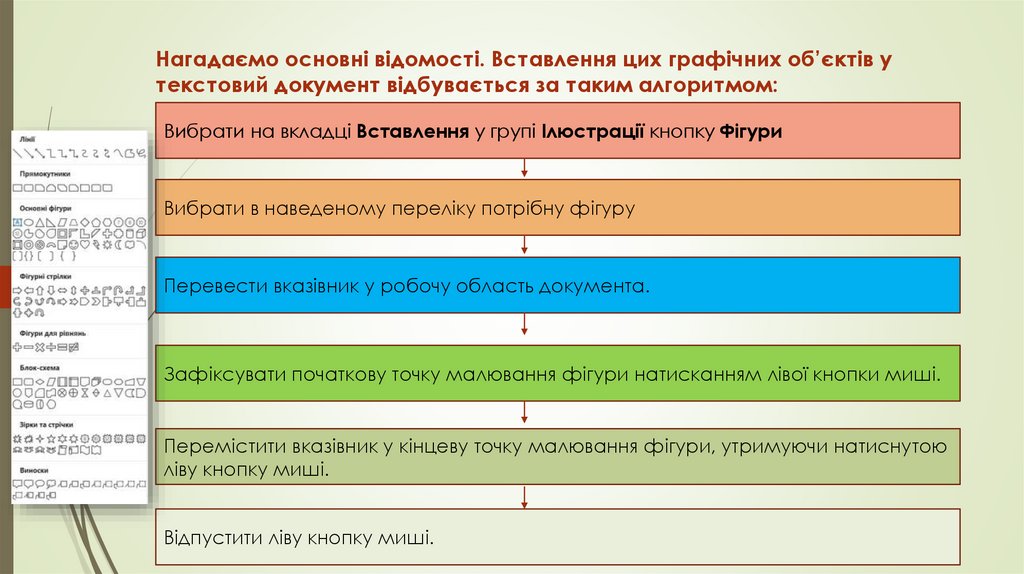












 informatics
informatics








